Leysaðu Itunes Library.itl skráin er læst villu í iTunes
Leystu Apple iTunes villu sem segir að iTunes Library.itl skráin sé læst, á læstum diski, eða þú hefur ekki skrifheimild fyrir þessa skrá.
Allir hafa valinn hátt til að slá inn skilaboð. Sumum notendum finnst gaman að slá inn einn takka í einu, á meðan aðrir líkar við rennitæknina. Með Gboard geturðu notað aðra aðferð þegar kemur að vélritun: rithönd.
Til að nota rithandarlyklaborðið þarftu að bæta nýju lyklaborði við þau sem þú ert nú þegar með. Ef þú verður einhvern tíma þreyttur á rithöndlyklaborðinu geturðu auðveldlega skipt aftur yfir í það sem þú varst að nota áður.
Til að bæta við Gboard rithandarlyklaborði, bankaðu á þrjár láréttu línurnar og bankaðu síðan á Stillingar valkostina. Þegar þú ert kominn í stillingar, bankaðu á Tungumál , fylgt eftir af enska QWERTY valmöguleikanum.
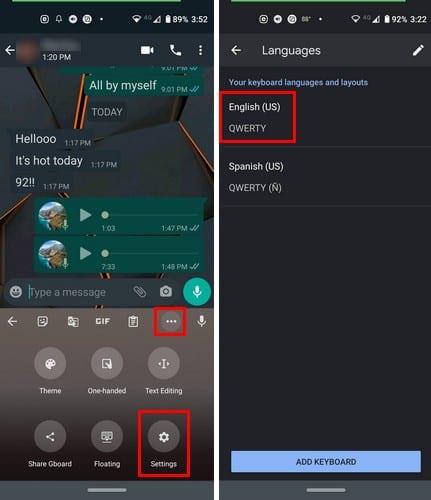
Til að bæta rithandarlyklaborðinu við, bankaðu á það, svo það sé auðkennt með bláu. Lokaðu Stillingar hluta appsins og farðu í appið þar sem þú vilt prófa rithöndarlyklaborðið. Ýttu lengi á heimstáknið og pikkaðu á enska lyklaborðið, en vertu viss um að neðst sé rithönd.
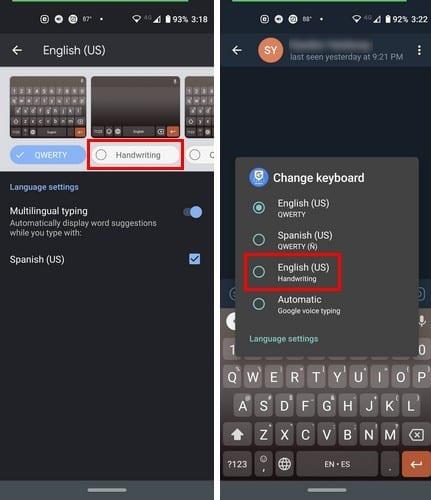
Galli við að nota rithandarlyklaborðið er að ef þú skrifar orð sem er með I í lokin gefur það þér ekki nægan tíma og skrifar rangt orð. Svo, ekki vera hissa ef þú lendir í því vandamáli.
Það er engin þörf á að eyða því sem þú skrifar, um leið og þú lyftir fingrinum af skjánum er það sem þú skrifaðir fært til hliðar.
Ef þú hefur saknað þess að senda skilaboð með rithönd, þá er þetta lyklaborð vörður. Gott ef Google samþætti svona lyklaborð, því fleiri valkostir sem þú hefur þegar þú skrifar, því betra.
Leystu Apple iTunes villu sem segir að iTunes Library.itl skráin sé læst, á læstum diski, eða þú hefur ekki skrifheimild fyrir þessa skrá.
Geturðu ekki fundið út hvernig á að endurtaka lag eða lagalista í Apple iTunes? Við gátum ekki heldur í fyrstu. Hér eru nokkrar nákvæmar leiðbeiningar um hvernig það er gert.
Hvernig á að búa til nútímalegar myndir með því að bæta við ávölum hornum í Paint.NET
Notaðirðu Delete for me á WhatsApp til að eyða skilaboðum frá öllum? Engar áhyggjur! Lestu þetta til að læra að afturkalla Eyða fyrir mig á WhatsApp.
Hvernig á að slökkva á pirrandi AVG tilkynningum sem birtast neðst í hægra horninu á skjánum.
Þegar þú ákveður ertu búinn með Instagram reikninginn þinn og vilt losna við hann. Hér er handbók sem mun hjálpa þér að eyða Instagram reikningnum þínum tímabundið eða varanlega.
Lærðu skref fyrir skref hvernig á að slökkva á smellanlegum tenglum í Notepad++ með þessari auðveldu og fljótlegu kennslu.
Losaðu þig við að þáttur birtist á Up Next á Apple TV+ til að halda uppáhaldsþáttunum þínum leyndu fyrir öðrum. Hér eru skrefin.
Uppgötvaðu hversu auðvelt það er að breyta prófílmyndinni fyrir Disney+ reikninginn þinn á tölvunni þinni og Android tæki.
Ertu að leita að Microsoft Teams valkostum fyrir áreynslulaus samskipti? Finndu bestu valkostina við Microsoft Teams fyrir þig árið 2023.




